- Pembaruan Google Chrome gagal ketika kesalahan 12 muncul.
- Panduan pemecahan masalah ini mencakup perbaikan potensial untuk kesalahan 12.
- Anda dapat menelusuri artikel pemecahan masalah untuk berbagai perangkat lunak pihak ketiga di Pusat Perangkat Lunak PC.
- Kami Pusat Chrome menyertakan banyak artikel pemecahan masalah lainnya untuk browser tersebut.

- Migrasi mudah: gunakan asisten Opera untuk mentransfer data yang keluar, seperti bookmark, kata sandi, dll.
- Optimalkan penggunaan sumber daya: memori RAM Anda digunakan lebih efisien daripada Chrome
- Privasi yang ditingkatkan: VPN gratis dan tidak terbatas terintegrasi
- Tanpa iklan: Pemblokir Iklan bawaan mempercepat pemuatan halaman dan melindungi dari penambangan data
- Unduh Opera
Google memperbarui Chrome dengan beberapa keteraturan. Namun, beberapa pengguna mengalami masalah kesalahan 12 pembaruan Google Chrome gagal saat mereka mencoba memperbarui browser itu. Pesan kesalahan untuk kesalahan 12 menyatakan, Terjadi kesalahan saat memeriksa pembaruan: Unduhan gagal.
Akibatnya, pengguna tidak dapat memperbarui Chrome ke versi terbarunya (dengan Tentang Google Chrome opsi) ketika kesalahan 12 muncul. Jika Anda perlu memperbaiki kesalahan itu, lihat solusi potensial ini untuk itu.
Bagaimana saya bisa memperbaiki pembaruan yang gagal (kesalahan: 12) di Google Chrome?
1. Jalankan pemecah masalah Koneksi Internet dan Adaptor Jaringan
- Klik Ketik di sini untuk mencari tombol taskbar untuk membuka utilitas pencarian Windows 10.
- Memasukkan memecahkan masalah di kotak teks pencarian.
- Pilih Troubleshoot settings untuk membuka jendela Pengaturan seperti pada gambar di bawah.
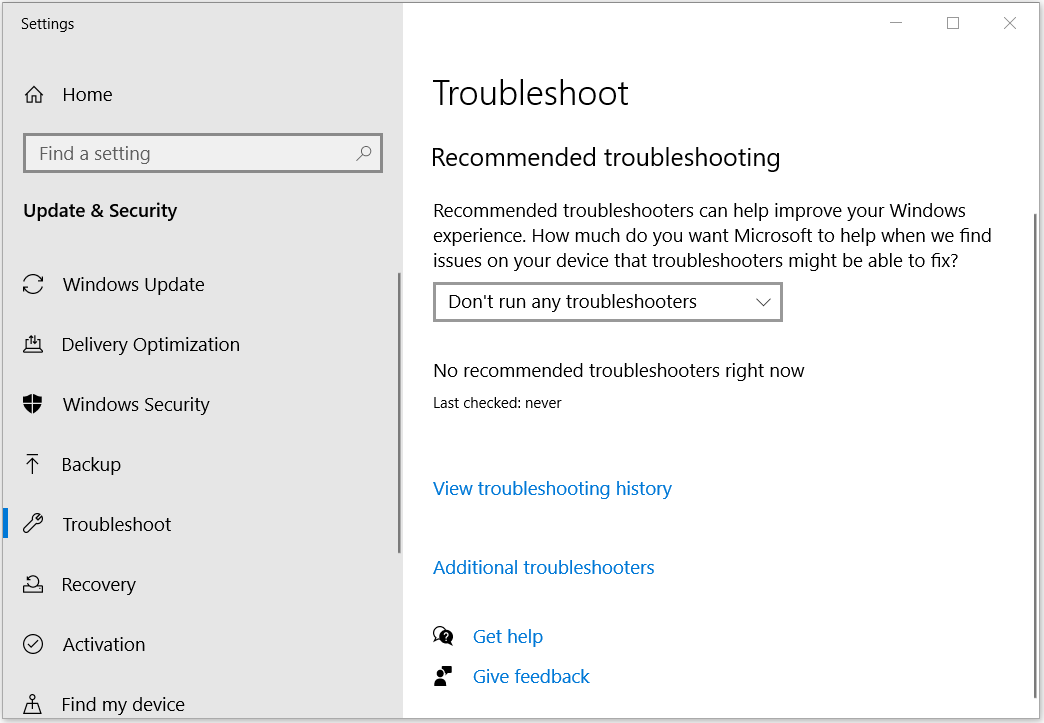
- Klik Pemecah masalah tambahan untuk membuka daftar pemecah masalah.
- Pilih Koneksi Internet dan klik Jalankan pemecah masalah untuk meluncurkannya.
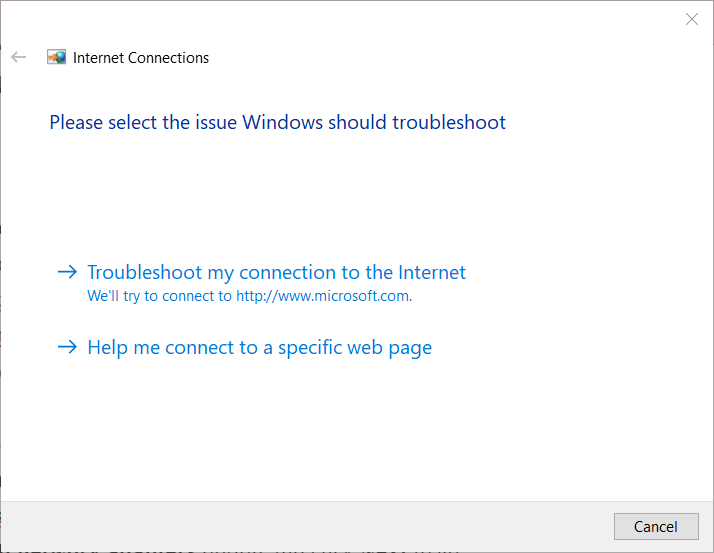
- Pilih Pecahkan masalah koneksi saya ke Internet pilihan.
- Jika pemecah masalah Koneksi Internet tidak memperbaiki masalah, klik tombol Jalankan pemecah masalah pilihan untuk Adaptor Jaringan.
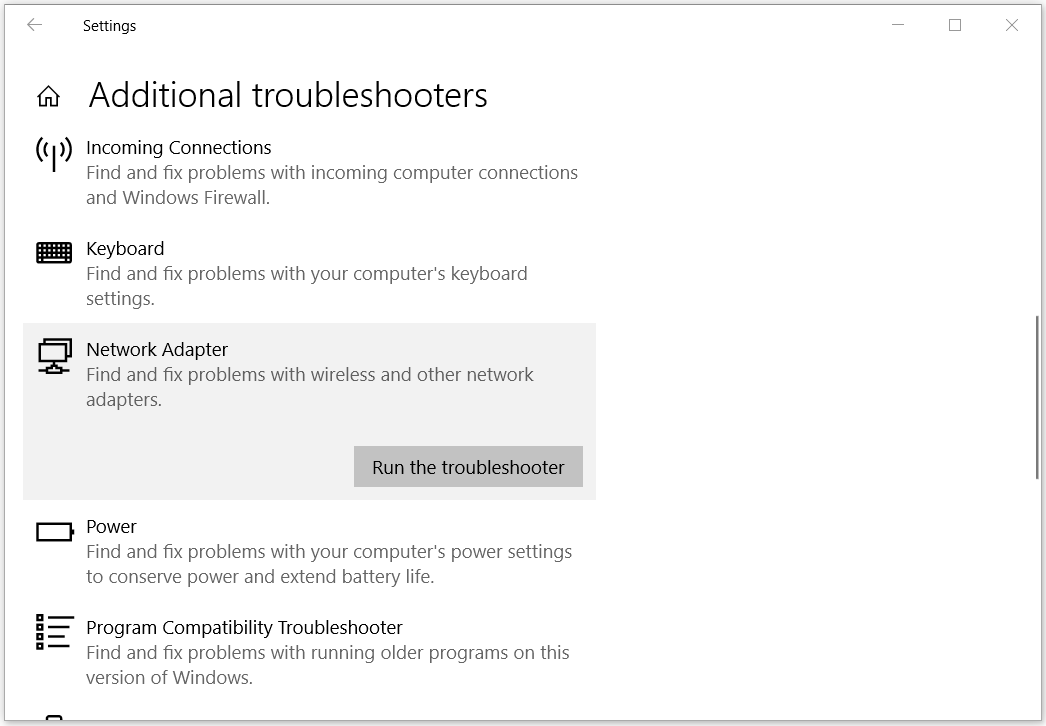
- Kemudian pilih Semua adaptor jaringan pilihan dan klik Lanjut untuk pergi melalui pemecah masalah itu.
2. Matikan sementara firewall
- Buka kotak pencarian Windows 10.
- Masukkan kata kunci firewall ke dalam Ketik di sini untuk mencari kotak.
- Klik Firewall Pembela Windows untuk membuka applet Panel Kontrol itu.
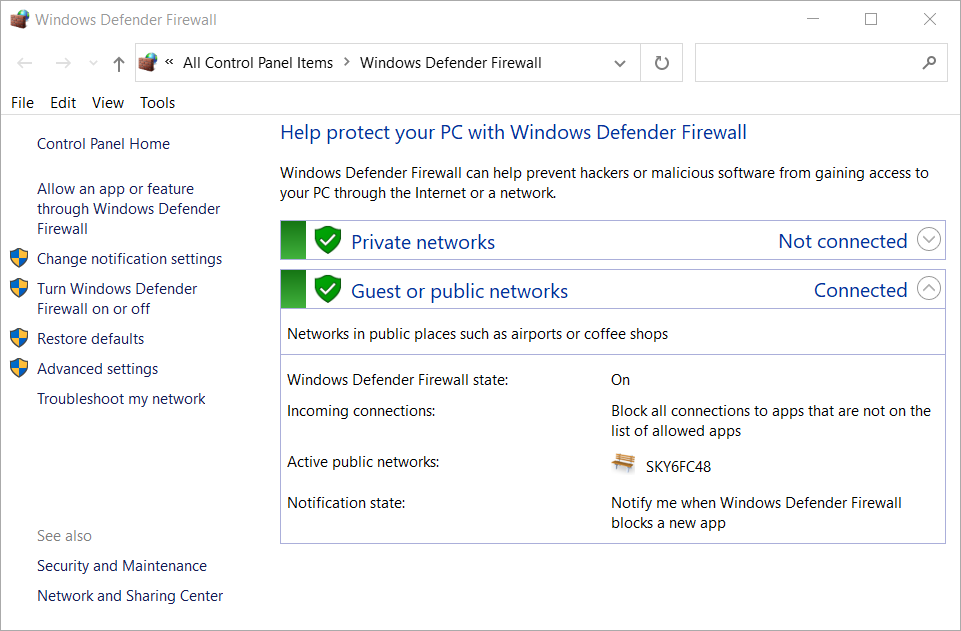
- Klik Mengaktifkan atau menonaktifkan Windows Defender Firewall di sisi kiri applet WDF.
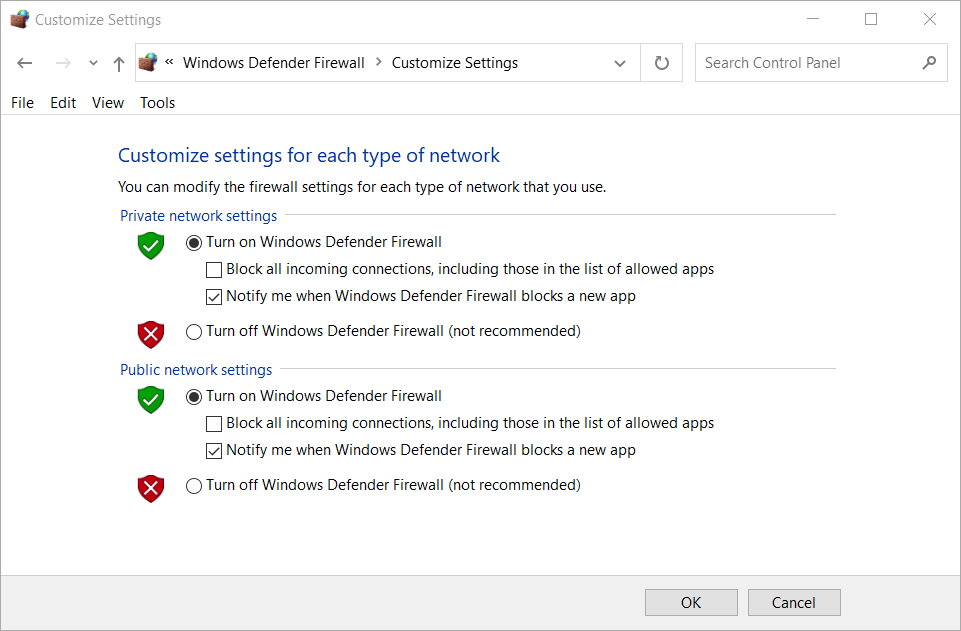
- Pilih Matikan Windows Defender Firewall tombol radio, dan klik baik untuk mengkonfirmasi.
- Jika Anda telah menginstal perangkat lunak antivirus pihak ketiga yang menggabungkan firewall, klik kanan ikon baki sistem untuk itu. Kemudian pilih opsi nonaktifkan pada menu konteks utilitas antivirus untuk menonaktifkannya sementara.
3. Setel ulang DNS dan Winsock
- Tekan tombol Windows dan R secara bersamaan untuk meluncurkan Run.
- Masukkan cmd di kotak Buka Jalankan.
- Tekan Ctrl + Shift + Enter hotkey untuk membuka Prompt Perintah sebagai administrator.
- Ketik perintah DNS flush ini dan tekan Return:
ipconfig /flushdns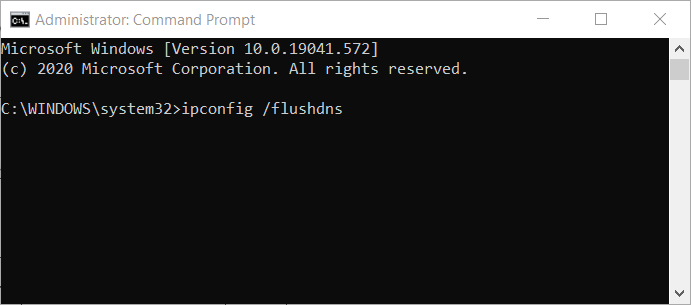
- Untuk mereset Winsock, masukkan perintah ini dan tekan Enter:
setel ulang netsh winsock
4. Nonaktifkan Server Proksi
- Tekan tombol Windows dan X secara bersamaan untuk membuka Menangkan + X menu.
- Pilih Lari untuk meluncurkan aksesori itu.
- Memasukkan inetcpl.cpl ke Jalankan dan klik baik untuk membuka Properti Internet.
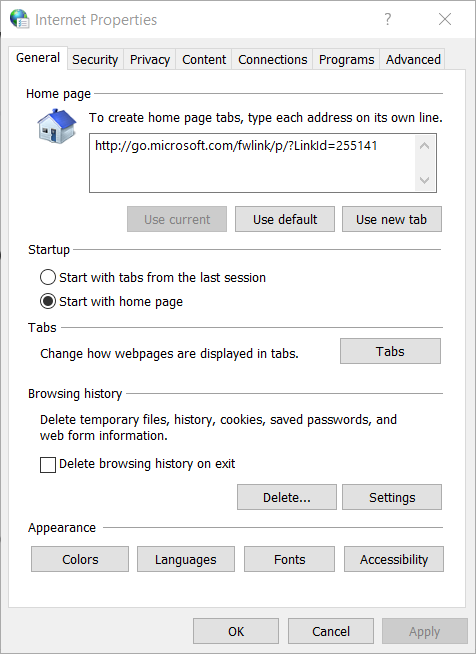
- Pilih Koneksi tab yang ditunjukkan pada tangkapan layar langsung di bawah.
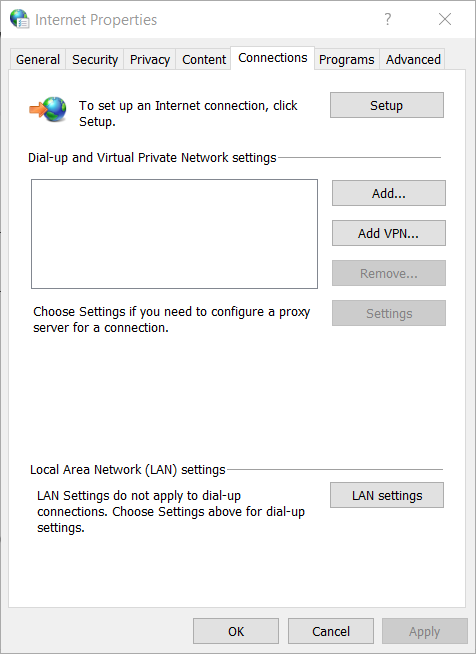
- tekan pengaturan LAN untuk membuka jendela Pengaturan Jaringan Area Lokal (LAN).
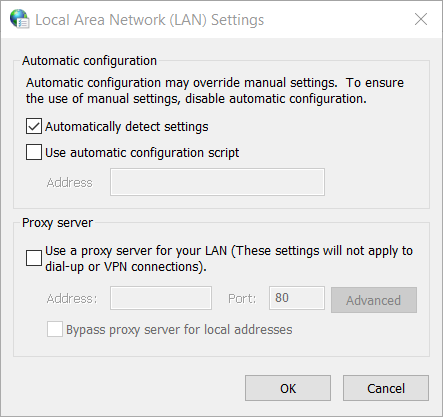
- Batalkan pilihan Gunakan server proxy untuk LAN Anda kotak centang.
- Pilih Secara otomatis mendeteksi pengaturan pilihan.
- Klik baik untuk keluar dari jendela Pengaturan Jaringan Area Lokal.
5. Jalankan alat pembersihan Chrome
- Klik Sesuaikan Google Chrome tombol di ujung kanan bilah alat URL browser.
- Pilih Pengaturan untuk membuka tab itu.
- Klik Maju tombol di bagian bawah tab Pengaturan.
- Kemudian gulir ke bawah dan klik Membersihkan komputer pilihan yang ditunjukkan langsung di bawah ini.
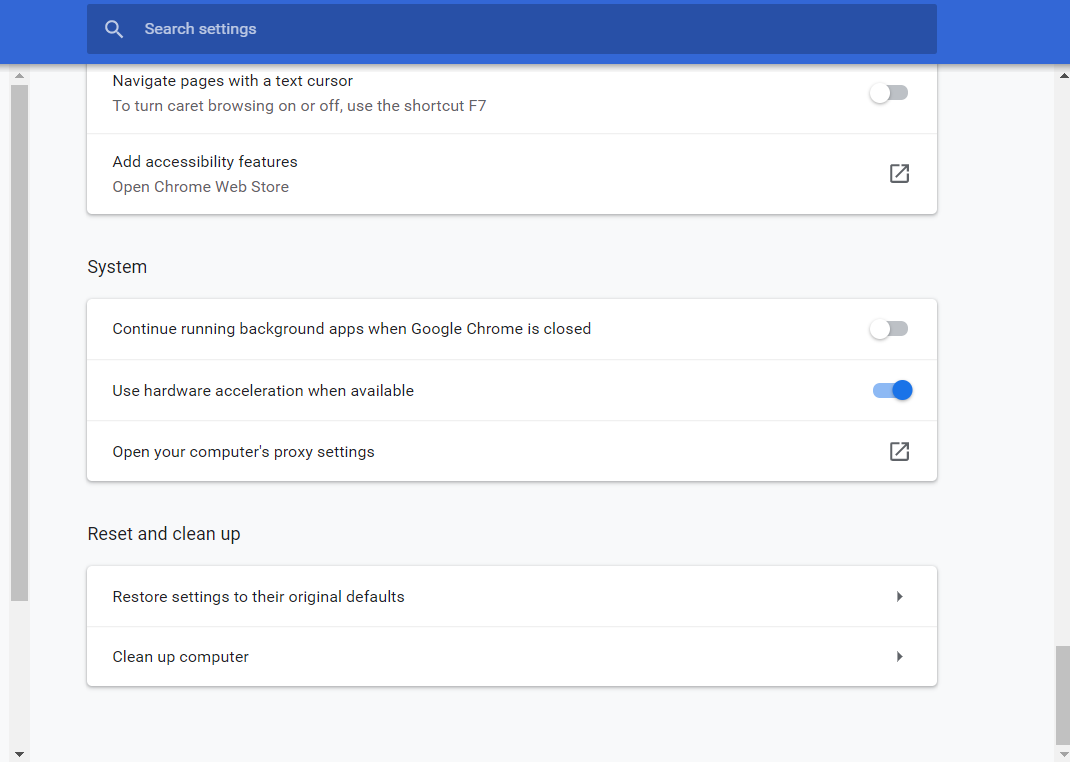
- tekan Temukan tombol.
- Pilih Menghapus pilihan jika alat itu mendeteksi program yang tidak diinginkan.
6. Setel ulang Chrome untuk menonaktifkan ekstensi browser
Jalankan Pemindaian Sistem untuk menemukan potensi kesalahan

Unduh Restoro
Alat Perbaikan PC

Klik Mulai Pindai untuk menemukan masalah Windows.

Klik Perbaiki Semua untuk memperbaiki masalah dengan Teknologi yang Dipatenkan.
Jalankan Pemindaian PC dengan Alat Perbaikan Restoro untuk menemukan kesalahan yang menyebabkan masalah keamanan dan perlambatan. Setelah pemindaian selesai, proses perbaikan akan mengganti file yang rusak dengan file dan komponen Windows yang baru.
- Tipe chrome://pengaturan/ di bilah URL Chrome, dan tekan tombol Enter.
- Klik Pulihkan pengaturanke default asli mereka di bagian bawah tab Pengaturan.
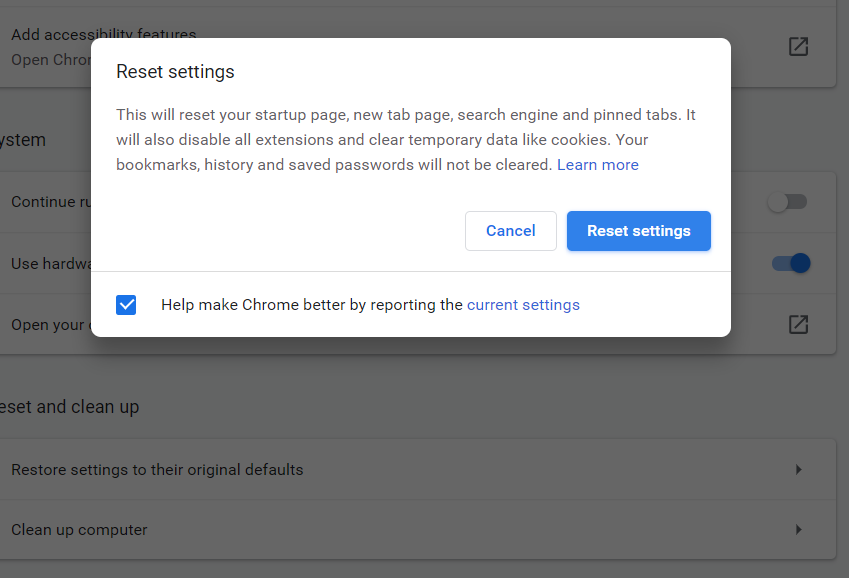
- Kemudian pilih Setel ulang pengaturan pilihan untuk konfirmasi.
7. Instal ulang Google Chrome
- Untuk membuka Run, tekan tombol Windows + R pintasan keyboard.
- Tipe appwiz.cpl di kotak Buka, dan klik baik pilihan.
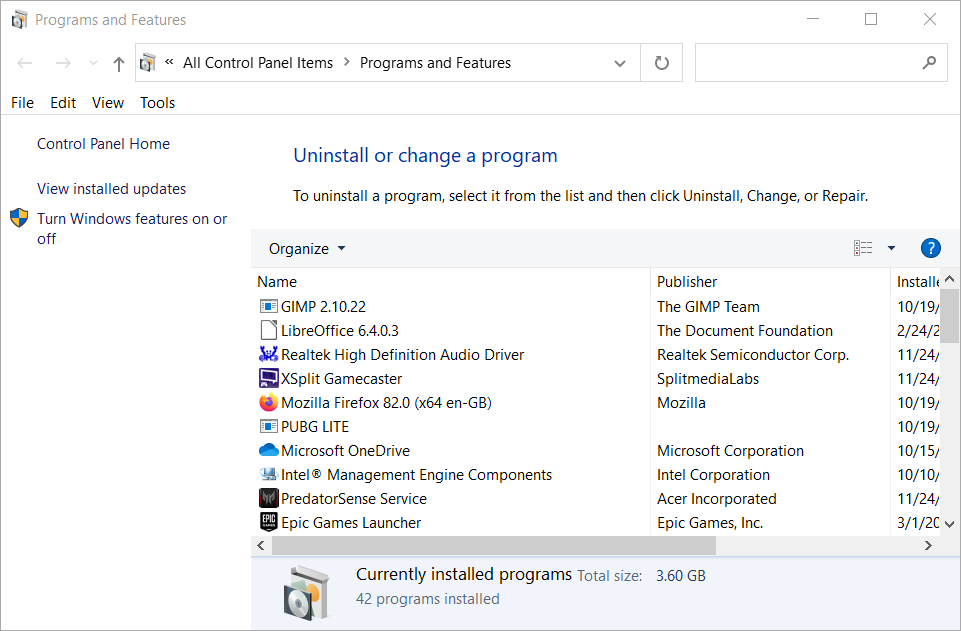
- Pilih Google yang terdaftar peramban Chrome.
- Klik Copot pemasangan pilihan untuk Google Chrome.
- Klik Iya pada konfirmasi konfirmasi.
- Mulai ulang Windows setelah Anda mencopot pemasangan Chrome.
- Klik Unduh Chrome di halaman web browser untuk menyimpan pengaturan untuk versi terbaru.
- Kemudian buka penginstal Chrome untuk menginstal ulang perangkat lunak.
8. Aktifkan layanan pembaruan Google
- Tekan tombol Windows + X hotkey, dan pilih Lari di menu.
- Tipe services.msc di kotak Buka dan klik baik pilihan.
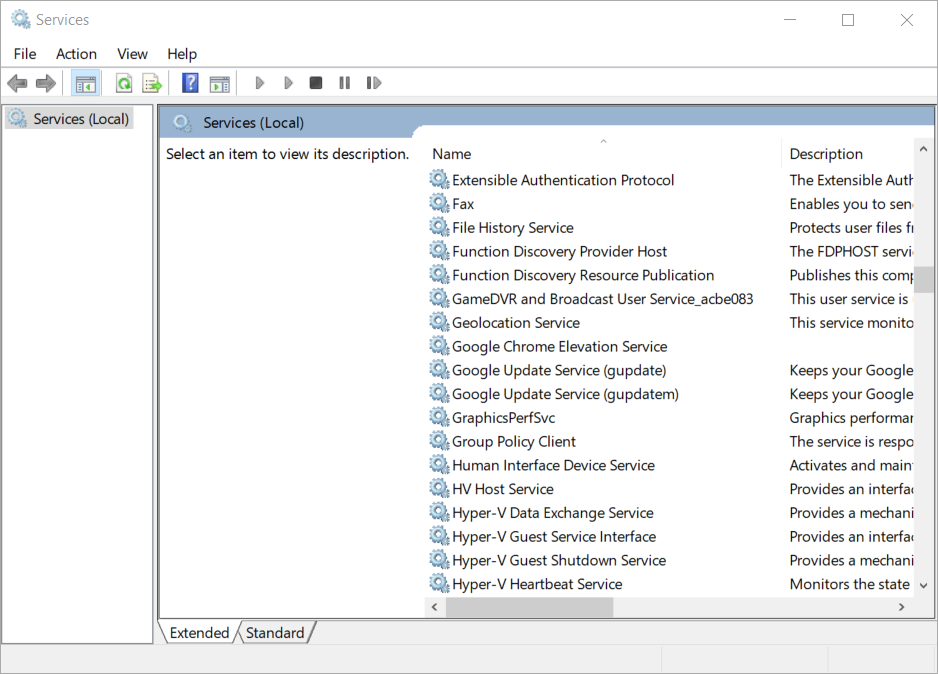
- Klik dua kali Layanan Pembaruan Google (gupdate) di jendela Layanan.
- Jika layanan dinonaktifkan, pilih Otomatis di Jenis startup menu drop down.
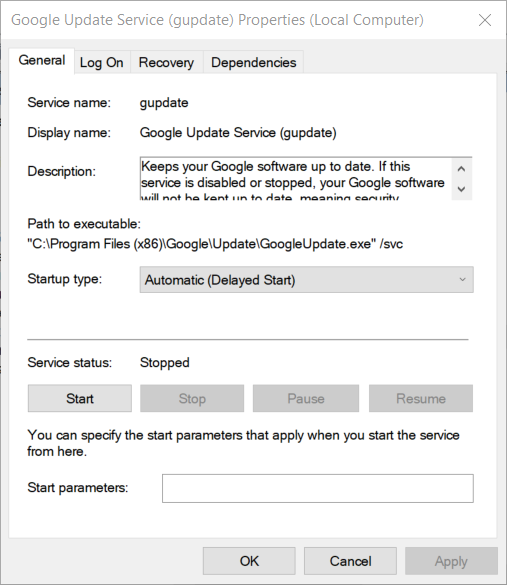
- Klik Mulailah pilihan.
- Pilih Menerapkan pilihan, dan klik baik untuk menutup jendela properti.
- Klik dua kali Layanan Pembaruan Google (gupdate) untuk membuka jendela propertinya, dan ulangi langkah tiga hingga enam untuk layanan itu.
Itulah berbagai perbaikan potensial yang secara layak dapat menyelesaikan kesalahan Chrome 12. Kesalahan itu sering kali merupakan masalah koneksi, tetapi bisa juga karena pemasangan atau ekstensi Chrome yang rusak, yang akan diselesaikan dengan menginstal ulang atau menyetel ulang browser.
 Masih mengalami masalah?Perbaiki dengan alat ini:
Masih mengalami masalah?Perbaiki dengan alat ini:
- Unduh Alat Perbaikan PC ini dinilai Hebat di TrustPilot.com (unduh dimulai di halaman ini).
- Klik Mulai Pindai untuk menemukan masalah Windows yang dapat menyebabkan masalah PC.
- Klik Perbaiki Semua untuk memperbaiki masalah dengan Teknologi yang Dipatenkan (Diskon Eksklusif untuk pembaca kami).
Restoro telah diunduh oleh 0 pembaca bulan ini.
![Err_connection_aborted error [Chrome, Windows 10]](/f/6df68a40ee8a90284b0b401bb15414b6.png?width=300&height=460)

